Где находится php.ini WordPress?
Используя сайт на WordPress, иногда нужно перенести информацию с одного сайта на другой (к примеру, комментарии и новости). При этом часто возникают трудности, связанные с размером копируемых файлов, так как стоят ограничения сервера. Если вы думаете, что это делается только в ручном режиме, то глубоко ошибаетесь.
В WordPress имеется такая возможность. Найти ее можно в инструментах, но она разделена она на две операции: импорт и экспорт. Так, для того чтоб что-то скопировать на другой ресурс, придется сначала экспортировать нужную информацию с одного сайта, а потом ее импортировать на другой. Кроме этого, разберемся, где найти файл php.ini Вордпресс, чтоб снять ограничения по размеру копируемого файла.
Как выполнить экспорт WordPress?
Это функция, которая помогает скачать в XML формате файл на компьютер, содержащий комментарии, записи, рубрики, страницы и прочие данные сайта.
Зачем он нужен? Экспорт полезен, когда нужно срочно перенести, к примеру, записи, с одного ресурса WordPress на другой.
Чтобы выполнить экспорт WordPress на компьютер:
1. В меню админ-панели выбираем Инструменты-Экспорт. Далее выбираем, что надо сохранить (или отмечаем Все содержимое) и нажимаем на Скачать файл экспорта.
2. Определяем куда сохранять файл, под каким именем и жмем Сохранить. Собственно все, в два действия можно выполнить экспорт информации.
Как выполнить импорт WordPress?
1. Для того чтоб импортировать файлы, на нужный wordpress сайт, переходим Инструменты-Импорт. Появится большой перечень возможностей. Но, сперва, нужна загрузка и установка плагина. Выбираем WordPress и нажимаем на него.
2. После установки плагина, выбираем на компьютере файл и жмем Загрузить и импортировать файл.
Важно! Вы можете свободно загружать файлы, но конфигурационный лимит размера не более 2 МБ.
3.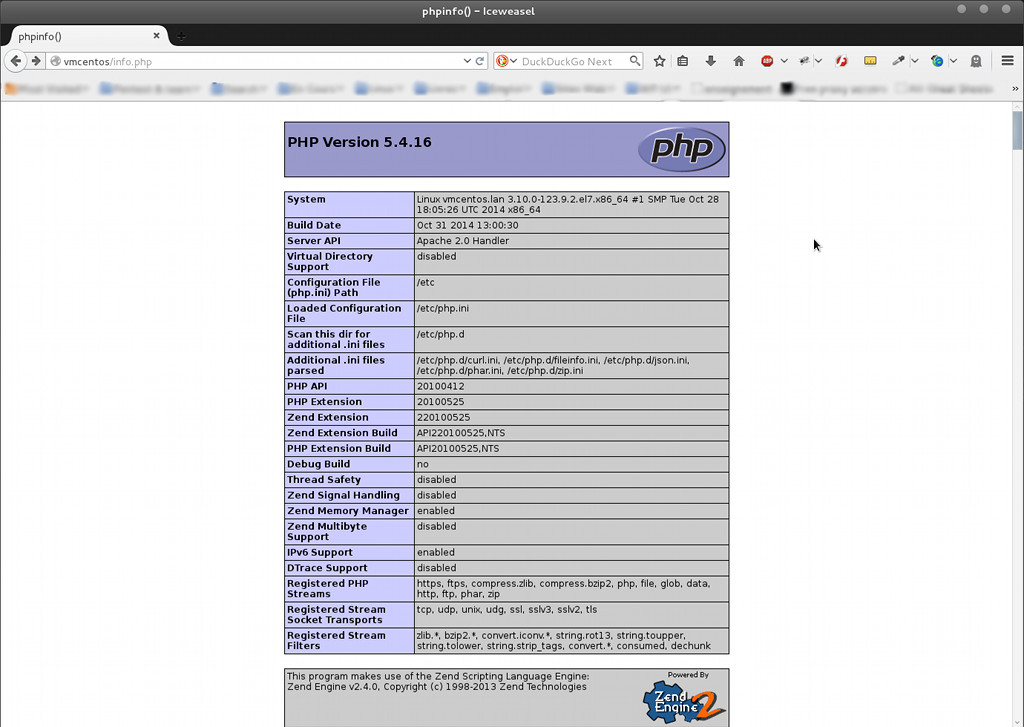 Если не выдали сообщение об ошибках, то появится окно с настройками. Если не хотите вникать в них, то выберите Представлять или Submit.
Если не выдали сообщение об ошибках, то появится окно с настройками. Если не хотите вникать в них, то выберите Представлять или Submit.
4. Появится перечень импортированных данных с итогом операции All done. Это означает, что все прошло успешно.
При желании, если больше плагин вам не нужен, его можно деактивировать, а потом удалить.
Но иногда возникают проблемы, к примеру, если файл превышает максимальный допустимый размер. В этом случае появится оповещение:
Что с этим делать? Придется изменять max размер файла, который находится в php.ini файле WordPress.
Файл php.ini wordpress где находится?
1. Чтобы найти php.ini файл в WordPress, где можно изменить размер импортируемых данных, нужно создать в текстовом редакторе .php файл. Ему можно присвоить любое имя. В этот файл добавляем строку:
2. После этого, сохраняем изменения и загружаем его в корневую папку сайта.
3. Открываем страницу сайта и вводим в адресной строке:
http://наш_сайт.ru/1.php.
В результате появится конфигурация php, а также информация про нужный нам файл php ini, где лежит в WordPress и как его найти. Точное расположение файла показано в строчке Loaded Configuration File.
4. Отыскав php.ini, переходим по найденному «маршруту», открываем его в текстовом редакторе. Находим строчку:
| 1 | upload_max_filesize |
Заменяем значение на нужное. К примеру, хотите поставить значение 32, чтоб можно загружать изображения до 32МБ. Но, цифра меняется только на 8МБ. Что делать?
5. Ищем строчку:
В ней-то и стоит ограничение цифрой 8. После изменения значения, наконец, изменилась цифра нужную 32.
Итог
Вот, собственно и вся процедура. Как видите можно очень легко скопировать все данные с одного сайта на другой. А главное в том размере, какой нужен вам.
А главное в том размере, какой нужен вам.
Если хотите что-то найти, то нужно искать. Конечно, придется немного повозиться с Копировать-Вставить, но зато вы сможете загружать то, что вам нужно на свой сайт, обойдя ограничения.
Где находится PHP.ini в WordPress? (+ Рекомендации по конфигурации) | Алвито
Как вы, наверное, знаете, WordPress разработан на мощном языке программированияPHP. В этой статье мы хотели бы поговорить о файле php.ini и где находится PHP.ini в WordPress?
Поэтому один из самых важных файлов, с которыми вы можете столкнуться на панели хостинга, – это файл php.ini. В файле php.ini много команд, при изменении каждой команды многое меняется в WordPress.
Во-первых, давайте обсудим, где на самом деле можно найти файл php.ini на сервере, Linux, XAMPP и т.д. Затем мы порекомендуем несколько конфигураций для файла php.ini.
Где находится PHP.ini в WordPress?
Содержание
Первый вопрос, на который мы отвечаем, – где найти файл php. ini?
ini?
Не имеет значения, находится ли WordPress на активном сервере или на локальном сервере. Лучший способ найти расположение этого файла – создать файл PHP.
Неважно, какое имя вы используете для этого файла. Вам нужно только использовать для этого расширение .php.
Затем скопируйте и вставьте приведенный ниже код в созданный файл:
Наконец, как только файл будет сохранен, откройте его в браузере. После запуска файла вы должны увидеть информацию о файле php.ini.
Расположение php.ini должно быть видно в пути к файлу конфигурации или в загруженном файле конфигурации.
В нормальных условиях файл будет помещен в первое место. В противном случае, если PHP установлен как модуль, он будет во втором месте.
Создание файла .php может не всегда работать, и вам придется использовать другие методы, чтобы найти местоположение файла php.ini.
Где находится PHP.ini в WAMP?
Если у вас локально установлен WordPress на вашем компьютере, вы можете найти файл с помощью программы, которую вы используете. Хотя расположение php.ini в каждой программе разное. Ниже мы обсудим разные программы и где найти php.ini в каждой из них.
Хотя расположение php.ini в каждой программе разное. Ниже мы обсудим разные программы и где найти php.ini в каждой из них.
Похожие статьи
Бизнес в интернете с нуля: 17 идей для старта
HTTPS и WordPress — вам это действительно нужно?
Если вы используете WAMP, то найти php.ini – простая задача. Просто щелкните правой кнопкой мыши значок программы и в появившемся меню выберите PHP. В открывшемся меню вы увидите файл php.ini. Это все, что вам нужно сделать, чтобы найти файл php.ini на сервере WAMP.
Где найти PHP.ini в XAMPP?
Поиск php.ini на сервере XAMPP немного отличается. Откройте программу и нажмите Config рядом с модулем Apache. В открывшемся меню выберите PHP (php.ini).
Где найти PHP.ini в Linux?
Если вы пользователь Linux, чтобы найти файл php.ini, введите в терминале Linux приведенный ниже код:
PHP –I | grep "Loaded Configuration File"
Результат, который вы получите, должен быть таким, как показано ниже:
Loaded Configuration File => /usr/local/lib/php.ini
Обычно файл php.ini находится в загруженном файле конфигурации. Если вы не смогли найти его там, просто измените путь к файлу конфигурации.
Где находится PHP.ini в cPanel?
Как упоминалось выше, не имеет значения, установлен ли у вас WordPress локально или на активном сервере.
В любом случае есть несколько способов найти файл php.ini в WordPress. Выполните следующие шаги, если у вас установлен WordPress на активном сервере и у вас есть доступ к cPanel:
- Войдите в свою панель хостинга
- Открыть файловый менеджер
- Файл php.ini находится в корневом каталоге.
Не забывайте, что корневой каталог находится в папке public_html. Просто нажмите на него в меню слева.
Какие рекомендуемые конфигурации для PHP.ini в WordPress?
Есть несколько рекомендуемых конфигураций для php.ini, которые улучшают работу WordPress. Помимо конфигураций php.ini, есть и другие варианты, о которых мы расскажем ниже:
PHP.
 ini
iniСкопируйте и вставьте следующий код в файл PHP.ini:
max_execution_time = 60 memory_limit = 128M post_max_size = 8M upload_max_filesize = 8M max_input_time = 60 file_uploads = On safe_mode = Off
файл .htaccess
Скопируйте и вставьте строку ниже в файл .htaccess. Этот файл можно найти в корневом каталоге вашего сайта. Часто это скрыто. Поэтому используйте FTP-клиент, например FileZilla, для отображения скрытых файлов.
php_value max_execution_time = 60
файл wp-config.php
Скопируйте и вставьте строку ниже в файл wp-config.php, чтобы устранить ограничение времени выполнения. Или, если он уже есть в файле, измените значение на 60.
Конфигурации PHP.ini, которые вы можете изменить
В файле php.ini много команд. Некоторые из них можно изменить. Ниже приведены те, которые мы можем изменить. Очень важно знать, что делает каждый из них.
Memory_limit
Как вы, вероятно, можете понять по названию, memory_limit – это команда для ограничения использования памяти PHP в WordPress.
Значение, которое вы определяете для memory_limit, должно быть больше, чем файл, который вы пытаетесь загрузить. Это память, необходимая для загрузки файлов и выполнения команд. Рекомендуемое значение – 128 МБ.
Max_execution_time
Эта команда определяет время, необходимое для выполнения каждого сценария. Другими словами, время, необходимое серверу для выполнения команд.
Например, если вы загружаете на сервер довольно большой размер, это займет больше нескольких секунд. Следовательно, вы должны убрать время выполнения или увеличить его.
Post_max_size
Эта команда определяет максимальное количество данных, которое может иметь публикация. Чтобы устранить ограничение, измените значение на 0. Используя метод POST, вы можете вызвать сообщение с сервера.
Upload_max_filesize
Эта команда определяет максимальный размер файла, который вам разрешено загружать в WordPress. Вероятно, вы видели ограниченное количество загрузок, отображаемое в галерее WordPress. Эта команда определяет это ограничение.
Эта команда определяет это ограничение.
Если произошла ошибка исчерпания лимита памяти, необходимо устранить эту команду или увеличить ее.
Max_input_time
Эта команда определяет секунды, необходимые для анализа каждой информации. Такие данные, как POST и GET.
Время начинается точно, когда команда запрашивает PHP с сервера, и заканчивается, когда команда запускается. Значение по умолчанию -1. Чтобы устранить это ограничение, установите значение 0.
WordPress Оптимизация PHP | Virtuozzo Dev Docs
Серверы приложений на основе PHP имеют множество функций, позволяющих точно настроить проект и добиться максимальной производительности и безопасности. Мы рекомендуем настроить несколько стандартных функций PHP, чтобы защитить ваш сервер от вреда. Конечно, это всего лишь базовые инструменты, которые могут дополнить общую защиту вашей системы. Итак, давайте посмотрим, как выполнить некоторые начальные настройки для повышения безопасности вашей среды PHP.
Основной файл конфигурации PHP с именем php. ini содержит ряд настроек по умолчанию, которые вы можете настроить или даже добавить новые в зависимости от ваших потребностей. Файл находится в каталоге etc вашего сервера приложений PHP. Доступ к нему и его редактирование можно получить с помощью встроенного файлового менеджера — просто наведите указатель мыши на сервер и нажмите кнопку
ini содержит ряд настроек по умолчанию, которые вы можете настроить или даже добавить новые в зависимости от ваших потребностей. Файл находится в каталоге etc вашего сервера приложений PHP. Доступ к нему и его редактирование можно получить с помощью встроенного файлового менеджера — просто наведите указатель мыши на сервер и нажмите кнопку
Примечание: Все директивы и значения в этом руководстве являются только рекомендациями. Прежде чем вносить какие-либо изменения, обратитесь к официальной документации PHP за дополнительной информацией и убедитесь, что новое значение принесет пользу вашему конкретному проекту.
Следуйте приведенным ниже инструкциям, чтобы проанализировать ваши конфигурации и применить необходимые изменения.
1. Добавьте следующую строку, чтобы отключить небезопасные функции
1 | disable_functions = phpinfo, система, почта, выполнение |
Дополнительную безопасность можно получить, отключив следующие функции:
1 | disable_functions = exec, passthru, shell_exec, system, proc_open, popen, curl_exec, curl_multi_exec, parse_ini_file, show_source |
2. Количество разрешенных ресурсов (если допустимо для вашего приложения):
Количество разрешенных ресурсов (если допустимо для вашего приложения):
- max_execution_time = 30 — максимальное время выполнения скрипта (в секундах)
- max_input_time = 60 — максимальное время разбора данных запроса каждым скриптом 9file — максимальный размер загружаемого файла
- memory_limit = 8M — максимальный объем памяти скрипта (значение по умолчанию 128M , но допустимо установить меньшее значение, если это не снижает производительность вашего приложения)
- POST_MAX_SIZE = 8M — Максимальный размер данных POST, приемлемый для PHP
3. Вы можете Функции UNNEDECARY для вашего приложения:
- FILE_UPLOADS = OFF
- safe_mode_allowed_env_vars = PHP_ — ограничить внешний доступ к вашей среде PHP
- expose_php = Off — ограничить отправку информации PHP
- register_globals = Off — отключить регистрацию глобалов для входных данных
- allow_url_fopen = Off — запретить открытие удаленных файлов , включить функции , дающие дополнительную информацию о состоянии безопасности:
- cgi.

- LOG_ERRORS = ON — Включите все возможные ошибки. — включить безопасный режим SQL
Еще раз повторюсь, что при указании вышеуказанных настроек следует учитывать требования вашего приложения. Чтобы применить сделанные вами изменения, сохраните файл и Перезапустите ваш сервер приложений PHP.
Расширения PHP
Файл php.ini содержит список расширений PHP. Некоторые из этих модулей включены для сервера по умолчанию, а другие можно активировать вручную при необходимости. См. список расширений PHP, доступных по умолчанию, в связанном документе.
Если вы хотите, чтобы расширение загружалось автоматически, используйте следующий синтаксис:
1
расширение = {имя_модуля}Например, « extension=mysqli ».
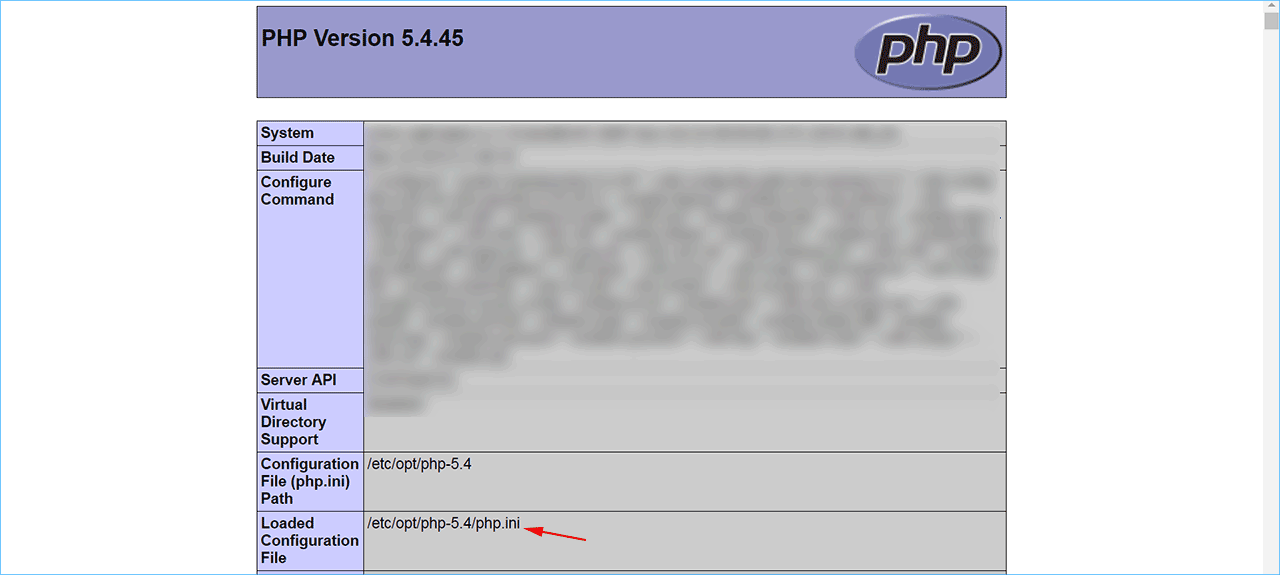
Совет: Вы можете предоставить пользовательские расширения, загрузив их в каталог модулей по умолчанию ( /usr/local/lsws/lsphp/lib64/php/modules ) и активировав их как обычно или указав абсолютный путь к файл библиотеки:
1
расширение =/путь/к/расширению/mysqli.so
Также вы можете настроить расширения, изменив предустановленные директивы в соответствующих разделах файла php.ini (или добавив свои). Чтобы применить изменения, вам необходимо Сохранить файл и Перезапустить узлы сервера приложений PHP.
Что дальше?
- Плагины WordPress
- Резервные копии WordPress
- Биллинг WordPress
- Безопасность WordPress
- WordPress CI/CD
Что такое PHP INI и как насчет параметров?
В этой статье мы расскажем вам, что такое PHP.
 INI, как его найти в WordPress и некоторые из его основных параметров. Для опытных веб-мастеров, обладающих расширенными знаниями PHP, они могут изменить настройки PHP, чтобы изменить свои веб-сайты для повышения производительности и мощных функций. В данном случае PHP.INI — это специальный файл для достижения этой цели.
INI, как его найти в WordPress и некоторые из его основных параметров. Для опытных веб-мастеров, обладающих расширенными знаниями PHP, они могут изменить настройки PHP, чтобы изменить свои веб-сайты для повышения производительности и мощных функций. В данном случае PHP.INI — это специальный файл для достижения этой цели.Что такое PHP.INI
Прежде чем изучать PHP.INI, давайте разберемся с INI. INI — это сокращение от слова «начальный». Это расширение имени файла, используемое в операционных системах и определенных программах. Как следует из слова «начальный», файлы INI в основном используются для инициализации и настройки параметров операционных систем и программ. Теперь, когда мы узнали, что такое INI, проще понять PHP.INI.
PHP.INI — это файл конфигурации для PHP. Редактируя его, вы можете изменить некоторые специфические настройки для вашей учетной записи. Иногда он уже существует в вашей учетной записи, но иногда его нет. В последнем случае вы можете запросить у своей хостинговой компании файл php.
 ini или создать новый текстовый файл и назвать его php.ini самостоятельно (также проверьте наш плагин галереи WordPress).
ini или создать новый текстовый файл и назвать его php.ini самостоятельно (также проверьте наш плагин галереи WordPress).Как найти PHP.INI в WordPress?
Вы не можете найти файл php.ini в файлах WordPress, потому что по умолчанию WordPress его не создает. Такой файл может быть уже добавлен с вашего хоста. Вы можете найти этот файл, используя FTP. Если вы не можете его найти, проверьте документацию по хостингу или просто спросите об этом в службе поддержки веб-хостинга.
Также вы можете найти плагин на WordPress, который позволит вам редактировать локальные настройки .ini. Такой плагин позволяет пользователям изменять max_execution_time или upload_max_filesize. Обычно хостинг-провайдеры устанавливают низкие значения для этих параметров, поэтому, возможно, вам нужно изменить их и, например, увеличить размер загружаемого файла (также вы можете проверить пост о do_shortcode).
Основные параметры
В конфигурацию PHP.INI вовлечено множество параметров, таких как register_globals, magic_quotes_gpc, safe_mode и т.
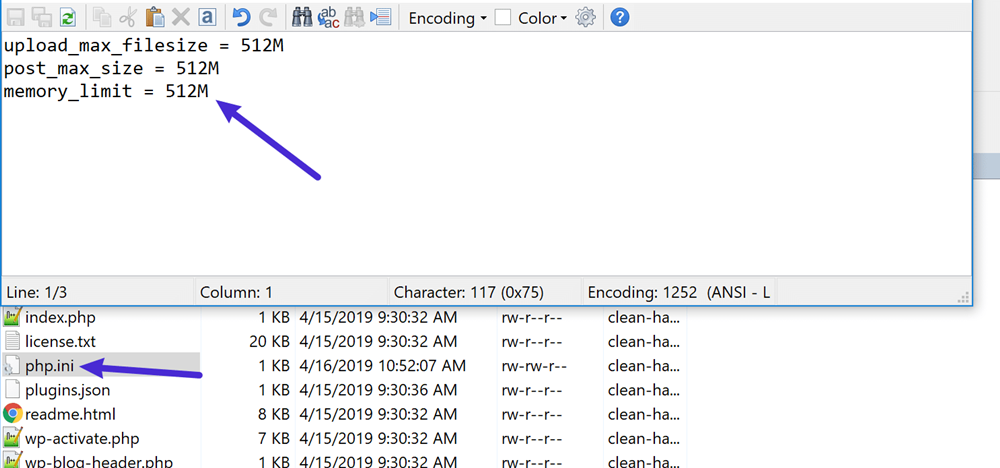 д. Вот 8 основных параметров в php.ini, которые могут вам понадобиться при настройке установки PHP. .
д. Вот 8 основных параметров в php.ini, которые могут вам понадобиться при настройке установки PHP. .1-й параметр
1-й параметр — register_globals, который влияет на способ передачи параметров в PHP и может быть включен или выключен. Когда register_globals = on, этот параметр регистрирует содержимое переменных $_REQUEST как глобальные переменные, что означает, что при вставке переменных и значений в программу код не требуется. Таким образом, это создает проблему высокой безопасности для администратора. Когда register_globals = off, пользователям необходимо получать значение из определенных массивов, что во многом повышает уровень безопасности учетной записи. Поэтому мы настоятельно рекомендуем отключить ваш register_globals (также проверьте наш плагин — WordPress Countdown).
2-й параметр
2-й параметр safe_mode. Safe_mode — это важный параметр безопасности, встроенный в PHP. В PHP он отвечает за некоторые функции, такие как system(), и налагает ограничения на посещение некоторых файлов ядра в качестве пароля.
 Вы должны включить его вручную, так как по умолчанию он отключен.
Вы должны включить его вручную, так как по умолчанию он отключен.3-й параметр
3-й параметр — magic_quotes_gpc. Эта директива влияет на данные HTTP-запроса, включая GET, POST и COOKIE. Если он выключен, четыре символа — одинарная кавычка, двойная кавычка, обратная косая черта и NULL — будут упущены из PHP, что может вызвать серьезную проблему безопасности на сервере из-за незаконного отклонения. Напротив, если он включен, четыре символа, содержащиеся в данных GET, POST и COOKIE, экранируются обратной косой чертой, что хорошо для безопасности PHP. Поэтому рекомендуется установить по умолчанию для magic_quotes_gpc значение On.
4-й параметр
4-й параметр display_errors. Эта директива помогает определить сообщения об ошибках для браузера. Обратите внимание, что все сообщения об ошибках, которые содержат информацию о среде вашего веб-приложения, должны быть отправлены в надежные источники. В противном случае ваша конфиденциальная информация может стать общедоступной для хакеров.
 Поэтому display_errors следует отключить.
Поэтому display_errors следует отключить.5-й параметр
5-й параметр — open_basedir. Настроив этот параметр, вы можете указать, какие PHP-скрипты можно посещать, что может предотвратить посещение домашнего каталога пользователя (также проверьте наш плагин — скоро появится WordPress).
6-й параметр
6-й параметр — disable_functions. Используя эту директиву, вы можете установить список функций, которые нужно отключить; опасаясь, что неправильно используемые функции могут привести к взлому вашего сервера.
7-й параметр
7-й параметр COM-объекты. Директива Com.allow_dcom по умолчанию имеет значение True, и вам следует настроить ее на False. Потому что, если это правда, хакеры могут управлять системной командой с помощью функции COM(), даже если PHP safe_mode включен (также проверьте наш плагин — контактную форму WordPress).
Восьмой параметр
Последний параметр expose_PHP определяет, следует ли выставлять версию PHP, установленную на сервере.

- cgi.

